Sådan bruger du TripUp til at gemme billeder i høj kvalitet på iPhone

TripUp-applikationen hjælper dig med at gemme billeder på din iPhone helt gratis, bevare billedkvaliteten og opbevares sikkert.

TripUp-applikationen hjælper dig med at gemme billeder på din iPhone helt gratis, bevare billedkvaliteten og opbevares sikkert. Nogle aktuelle fotolagringsapplikationer, såsom Google Fotos, skal, når de gemmer billeder, reducere billedstørrelsen for ubegrænset lagerplads. Men med TripUp understøtter applikationen lagring og deling af billeder i fuld opløsning. Alle fotoalbum, vi har gemt på TripUp, vil blive synkroniseret på tværs af alle dine enheder via din registrerede konto. Artiklen nedenfor vil guide dig til, hvordan du bruger TripUp til at gemme billeder på iPhone.
Instruktioner til at gemme billeder på iPhone ved hjælp af TripUp
Trin 1:
Vi installerer TripUp-applikationen til iOS 12.4 eller nyere.
For at bruge applikationen skal du bruge et telefonnummer for at registrere dig . Du indtaster dit telefonnummer og venter derefter på, at bekræftelseskoden sendes til dit telefonnummer for at bruge applikationen.

Trin 2:
Efter registrering skal du klikke på penikonet for at oprette et album til at gemme billeder. Vi navngiver albummet og klikker på Næste, vælger det synlige objekt, åbner derefter det album, vi lige har oprettet, og klik på Opret .
Når vi viser det nye album, klikker vi på plusknappen for at vælge de billeder, vi vil gemme.
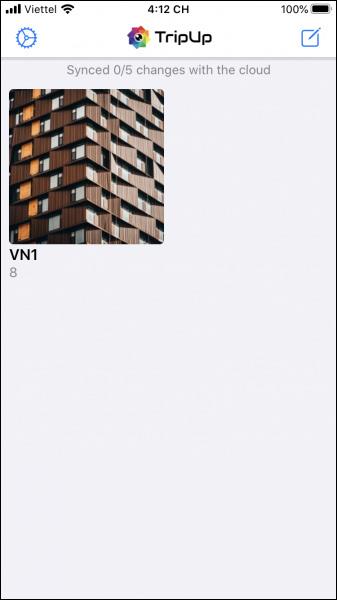
Trin 3
Umiddelbart derefter gemmes billedet i TripUp. Applikationens grænseflade vil arrangere billeder i henhold til det tidspunkt, de blev oprettet og gemt. I billedhåndteringsgrænsefladen stryger vi til venstre for at dele billeder, til højre for at markere billeder. Tryk og hold på billedet i et par sekunder for at få en menu med muligheder for at slette, udpakke og dele.
Applikationen giver 1 GB gratis lagerplads gratis. Derudover, når du klikker på tandhjulsikonet og derefter navigerer til afsnittet Sikkerhed, vil vi se adgangskoden til at logge ind på en anden enhed eller gendanne kontoen.


Se mere:
Sound Check er en lille, men ret nyttig funktion på iPhone-telefoner.
Fotos-appen på iPhone har en hukommelsesfunktion, der opretter samlinger af fotos og videoer med musik som en film.
Apple Music har vokset sig usædvanligt stor siden den første gang blev lanceret i 2015. Til dato er det verdens næststørste betalte musikstreamingplatform efter Spotify. Ud over musikalbum er Apple Music også hjemsted for tusindvis af musikvideoer, døgnåbne radiostationer og mange andre tjenester.
Hvis du vil have baggrundsmusik i dine videoer, eller mere specifikt, optage sangen, der afspilles som videoens baggrundsmusik, er der en ekstrem nem løsning.
Selvom iPhone indeholder en indbygget Weather-app, giver den nogle gange ikke nok detaljerede data. Hvis du vil tilføje noget, er der masser af muligheder i App Store.
Ud over at dele billeder fra album, kan brugere tilføje fotos til delte album på iPhone. Du kan automatisk tilføje billeder til delte album uden at skulle arbejde fra albummet igen.
Der er to hurtigere og enklere måder at konfigurere en nedtælling/timer på din Apple-enhed.
App Store indeholder tusindvis af fantastiske apps, du ikke har prøvet endnu. Almindelige søgetermer er muligvis ikke nyttige, hvis du vil opdage unikke apps, og det er ikke sjovt at gå i gang med endeløs scrolling med tilfældige søgeord.
Blur Video er et program, der slører scener eller ethvert indhold, du ønsker på din telefon, for at hjælpe os med at få det billede, vi kan lide.
Denne artikel vil guide dig, hvordan du installerer Google Chrome som standardbrowser på iOS 14.









